एक STARSAT रिसीवर एक टीवी सिग्नल रिसीवर है जिसे डिजिटल टेलीविजन सिग्नल प्राप्त करने के लिए टीवी से जुड़ा हो सकता है। रिसीवर डिजिटल टेलीविजन सिग्नल को डिकोड करता है और फिर इसे टीवी पर भेजता है।
जबकि सितारे रिसीवर का उपयोग इंटरनेट कनेक्शन के बिना किया जा सकता है, इसे वाई-फाई से कनेक्ट करने से मस्ती और मनोरंजन की एक पूरी नई दुनिया खुल सकती है।
इस लेख में, अच्छी तरह से आपको दिखाते हैं कि अपनी पूरी क्षमता का लाभ उठाने के लिए अपने स्टार्सट रिसीवर को वाई-फाई से कैसे कनेक्ट करें।

एक Starsat रिसीवर को वाई-फाई से जोड़ने की प्रक्रिया
स्टार्सट रिसीवर को टीवी से जोड़ने के लिए, आपको निम्नलिखित की आवश्यकता होगी:
- एक स्टार्सट रिसीवर
- एच डी ऍम आई केबल
- टीवी जो रिसीवर के साथ संगत है
एक बार जब आपके पास सभी आवश्यक उपकरण होते हैं, तो आपके स्टार्सट रिसीवर को वाई-फाई से जोड़ने की प्रक्रिया काफी सरल होती है।
- सबसे पहले, सुनिश्चित करें कि आपका स्टार्स रिसीवर चालू है।
- एक बार जब राउटर ठीक से जुड़ा हो जाता है, तो इसे चालू करें।
- अब, अपने Starsat रिसीवर को टीवी से जोड़ने के लिए HDMI केबल का उपयोग करें।
- एक बार कनेक्शन हो जाने के बाद, टीवी चालू करें और उपयुक्त एचडीएमआई इनपुट का चयन करें।
- जब आप सही HDMI इनपुट का चयन करते हैं, तो आपको StarsAt रिसीवर मुख्य मेनू देखना चाहिए, जहां आप उपलब्ध 5 विकल्पों में से किसी का चयन कर सकते हैं, जिसमें इंस्टॉलेशन विकल्प, चैनल विकल्प, सेटिंग्स विकल्प, गेम विकल्प और विस्तार विकल्प शामिल हैं।
- ध्यान दें कि वाई-फाई विकल्प जो हमें चाहिए वह गायब है। यदि आपका स्टार्सट रिसीवर अपेक्षाकृत पुराना है, तो वाई-फाई विकल्प हमेशा गायब रहेगा। अपने Starsat रिसीवर के लिए वाई-फाई विकल्प स्थापित करने के लिए, आपको आधिकारिक Starsat वेबसाइट से एक नया सॉफ़्टवेयर संस्करण डाउनलोड करना होगा और फिर USB फ्लैश ड्राइव के माध्यम से अपने रिसीवर को अपडेट करना होगा। यदि आपके रिसीवर में पहले से ही नेटवर्क/वाई-फाई विकल्प है, तो आप सॉफ़्टवेयर अपडेट सेक्शन को छोड़ सकते हैं।
- यहाँ बताया गया है कि इसके बारे में कैसे जाना है:
- या तो http://swdw.net या http://cwdw.net से नया स्टार्सट रिसीवर सॉफ्टवेयर डाउनलोड करें
- एक बार फ़ाइल डाउनलोड हो जाने के बाद, इसे अपने डेस्कटॉप पर निकालें और इसे अपने USB फ्लैश ड्राइव में स्थानांतरित करें। आप अपने Starsat रिसीवर को अपडेट करने के लिए USB फ्लैश ड्राइव का उपयोग करेंगे।
- अब जब आपके पास अपने USB फ्लैश ड्राइव पर नया सॉफ्टवेयर है। USB फ्लैश ड्राइव को अपने Starsat रिसीवर के USB पोर्ट में प्लग करें। अपने स्टार्सट रिसीवर के सामने दाईं ओर स्थित USB पोर्ट का उपयोग करें।
- अब, अपने Starsat रिसीवर रिमोट कंट्रोल का उपयोग करके विस्तार विकल्प पर स्क्रॉल करें और उस पर क्लिक करें।
- USB विकल्प पर क्लिक करें।
- USB फ़ाइल में फ़ाइलों की एक सूची प्रदर्शित की जाएगी। बिन फ़ाइल का चयन करें और अपने रिमोट कंट्रोल पर ब्लू ओके बटन दबाएं।
- एक बार जब आप बिन फ़ाइल पर क्लिक कर लेते हैं, तो एक पॉप-अप संदेश आपसे पूछते हुए दिखाई देगा कि क्या आप अपने सॉफ़्टवेयर/डेटाबेस को अपडेट करना चाहते हैं। अपने रिमोट कंट्रोल पर दाएं और बाएं तीर का उपयोग करके हां विकल्प का चयन करें और फिर ब्लू ओके बटन दबाएं।

- आपका Starsat रिसीवर अब अपडेट करना शुरू कर देगा। एक बार अपडेट पूरा हो जाने के बाद, आपका Starsat रिसीवर रिबूट हो जाएगा, और WWW साइन के साथ वाई-फाई विकल्प अब मुख्य मेनू में उपलब्ध होगा।
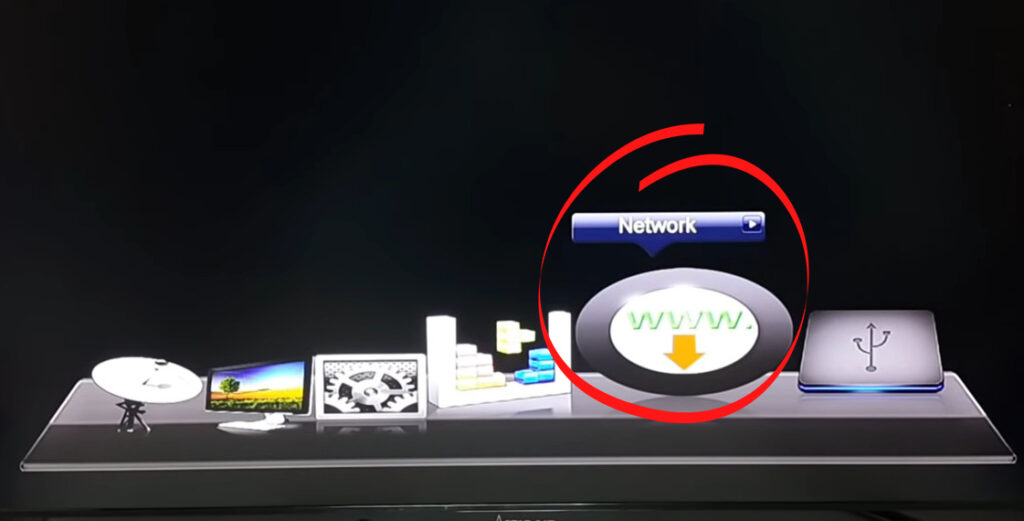
- सॉफ़्टवेयर अपग्रेड के बाद, आपको वाई-फाई नेटवर्क से कनेक्ट करना शुरू करने से पहले आपको फैक्ट्री डिफ़ॉल्ट के लिए स्टार्सट रिसीवर को पुनर्स्थापित करना होगा। एक फैक्ट्री रीसेट यह सुनिश्चित करने में मदद करेगा कि आपके स्टार्सट रिसीवर को नए सॉफ़्टवेयर के साथ ठीक से सिंक्रनाइज़ किया गया है।
- अपने Starsat रिसीवर को फ़ैक्टरी डिफ़ॉल्ट पर रीसेट करने के लिए, मुख्य मेनू पर इंस्टॉलेशन विकल्प पर जाएं और ठीक पर क्लिक करें।
- एक पॉप-अप विकल्प प्रदर्शित किया जाएगा, जिससे आपको एक पिन इनपुट करने की आवश्यकता होगी। डिफ़ॉल्ट 0000 पिन दर्ज करें और आगे बढ़ें।
- स्थापना मेनू के तहत नए विकल्प अब प्रदर्शित किए जाएंगे। फ़ैक्टरी डिफ़ॉल्ट विकल्प चुनें और ओके दबाएं। फिर, सभी का चयन करें और ओके दबाएं। यह पूछे जाने पर कि क्या आप जारी रखना चाहते हैं, हां चुनें और ओके दबाएं।
- आपकी सभी सेटिंग्स अब डिफ़ॉल्ट रूप से रीसेट हो जाएंगी, और आपका Starsat रिसीवर स्वचालित रूप से रिबूट होगा।
- अपनी पसंदीदा भाषा सेट करें, और फिर ठीक दबाएं।
- अब, मुख्य मेनू पर www विकल्प चुनें और ठीक पर क्लिक करें।
- कई इंटरनेट कनेक्शन विकल्प प्रदर्शित किए जाएंगे। वाई-फाई कॉन्फ़िगरेशन विकल्प चुनें और उस पर क्लिक करें।

- इससे पहले कि आप अगले पृष्ठ पर आगे बढ़ सकें, उपलब्ध कराए गए Starsat USB WI-FI एंटीना को रिसीवर के वाई-फाई पोर्ट में डालें। वाई-फाई पोर्ट आपके स्टार्सट रिसीवर के पीछे स्थित है।
- अब वाई-फाई कॉन्फ़िगरेशन के साथ आगे बढ़ें। वाई-फाई विकल्प पर क्लिक करें। उपलब्ध वाई-फाई नेटवर्क की एक सूची प्रदर्शित की जाएगी।
- अपने नेटवर्क का नाम चुनें और ठीक पर क्लिक करें। अपना वाई-फाई पासवर्ड दर्ज करें और ठीक पर क्लिक करें।

- जब एक टिक साइन आपके नेटवर्क नाम के बगल में दिखाई देता है, तो इसका मतलब है कि आपका स्टार्सट रिसीवर अब इंटरनेट से जुड़ा हुआ है।

कैसे एक Starsat रिसीवर को वाई-फाई से कनेक्ट करें
https://www.youtube.com/watch?v=8ahtks7mona
मेरे स्टार्सट रिसीवर वाई-फाई से क्यों नहीं जुड़ रहे हैं?
कुछ कारण हैं कि आपके स्टार्सट रिसीवर वाई-फाई से जुड़ने से इनकार क्यों कर सकते हैं। कुछ सामान्य कारणों में शामिल हैं:
गलत वाई-फाई पासवर्ड : सुनिश्चित करें कि आप अपने वाई-फाई नेटवर्क के लिए सही पासवर्ड दर्ज कर रहे हैं।
कमजोर वाई-फाई सिग्नल: यदि आप अपने स्टार्सट रिसीवर को एक कमजोर और अस्थिर वाई-फाई नेटवर्क से जोड़ने की कोशिश कर रहे हैं, तो रिसीवर कनेक्ट करने में सक्षम नहीं हो सकता है।
मैक फ़िल्टर: कई राउटर एक सुविधा के साथ आते हैं जिसे मैक फ़िल्टर के रूप में जाना जाता है जो आपको सौंपने की अनुमति देता है कि कौन से डिवाइस आपके वाई-फाई तक पहुंच सकते हैं। यदि Starsat रिसीवर उस सूची में नहीं है, तो यह आपके नेटवर्क से कनेक्ट नहीं होगा।
फर्मवेयर के मुद्दे: कुछ दुर्लभ मामलों में, फर्मवेयर के मुद्दे भी आपके स्टार्स के रिसीवर को वाई-फाई से कनेक्ट नहीं कर सकते हैं। यदि आप इस समस्या का सामना कर रहे हैं, तो आपको अपने स्टार्सट रिसीवर ग्राहक सहायता से संपर्क करना चाहिए।
हस्तक्षेप: यदि आपके वाई-फाई राउटर के समान आवृत्ति का उपयोग करके आपके घर में अन्य उपकरण हैं, तो आप हस्तक्षेप का अनुभव कर सकते हैं। हस्तक्षेप आपके स्टार्सट रिसीवर को वाई-फाई से कनेक्ट करने से रोकेगा। एक ईथरनेट केबल का उपयोग करने का प्रयास करें। एक ईथरनेट केबल वाई-फाई की तुलना में एक मजबूत और अधिक स्थिर कनेक्शन प्रदान करेगा ।
ईथरनेट केबल का उपयोग करके अपने स्टार्सट रिसीवर को इंटरनेट से कैसे कनेक्ट करें?
ईथरनेट केबल का उपयोग करके अपने स्टार्सट रिसीवर को इंटरनेट से जोड़ने की प्रक्रिया एक सीधी प्रक्रिया है। आपको बस एक मानक ईथरनेट केबल की आवश्यकता होगी।
शुरू करने के लिए, ईथरनेट केबल का एक छोर लें और इसे अपने स्टार्सट रिसीवर पर ईथरनेट पोर्ट में ठीक से डालें।

फिर, ईथरनेट केबल के दूसरे छोर को लें और इसे ठीक से अपने राउटर या मॉडेम में डालें।
अनुशंसित पाठ:
- क्या कंपनी वाई-फाई से कनेक्ट होने पर फोन देख सकती है? (कंपनी वाई-फाई से जुड़े होने पर अपनी गोपनीयता की सुरक्षा के तरीके)
- ASUS डेस्कटॉप को वाई-फाई से कैसे कनेक्ट करें? (सरल चरणों में वाई-फाई कनेक्शन स्थापित करना)
- कैसे मेरे डिश जॉय को वाई-फाई से कनेक्ट करें (डिश जॉय वाई-फाई सेटअप निर्देश)
एक बार केबल जुड़ने के बाद, एक ब्लिंकिंग ग्रीन लाइट आपके स्टार्सट रिसीवर के ईथरनेट पोर्ट पर दिखाई देगी। यह इंगित करता है कि आपका स्टार्स रिसीवर अब इंटरनेट से जुड़ा हुआ है।
अक्सर पूछे जाने वाले प्रश्नों
प्रश्न: क्या मैं इंटरनेट कनेक्शन के बिना अपने स्टार्सट रिसीवर का उपयोग कर सकता हूं?
उत्तर: हाँ, आप इंटरनेट कनेक्शन के बिना अपने Starsat रिसीवर का उपयोग कर सकते हैं। हालाँकि, आप उन सभी सुविधाओं का उपयोग नहीं करेंगे जो आपके स्टार्सट रिसीवर की पेशकश करनी हैं।
प्रश्न: क्या मैं अपने स्टार्सट रिसीवर का उपयोग मोबाइल हॉटस्पॉट के साथ कर सकता हूं?
उत्तर: हाँ, आप अपने स्टार्सट रिसीवर का उपयोग मोबाइल हॉटस्पॉट के साथ कर सकते हैं। हालांकि, हम अनुशंसा करते हैं कि आप अपने स्टार्सट रिसीवर को सर्वोत्तम अनुभव के लिए वाई-फाई नेटवर्क से जोड़ें।
प्रश्न: क्या मैं एक सैटेलाइट डिश के साथ अपने स्टार्सट रिसीवर का उपयोग कर सकता हूं?
उत्तर: हाँ, आप अपने स्टार्सट रिसीवर का उपयोग एक उपग्रह डिश के साथ कर सकते हैं। आपको केबल का उपयोग करके रिसीवर को डिश से कनेक्ट करना होगा। डिकोडेड सिग्नल की गुणवत्ता पकवान की गुणवत्ता और उपग्रह के स्थान पर निर्भर करेगी।
प्रश्न: मैं अपना वाई-फाई पासवर्ड भूल गया। मुझे ये कैसे मिल सकता है?
उत्तर: यदि आप अपना वाई-फाई पासवर्ड भूल गए हैं, तो आपको इसे पुनः प्राप्त करने में मदद करने के लिए अपने आईएसपी (इंटरनेट सेवा प्रदाता) से संपर्क करना होगा।
प्रश्न: मुझे अपने स्टार्सट रिसीवर को वाई-फाई से जोड़ने में परेशानी हो रही है। मुझे क्या करना चाहिए?
उत्तर: यदि आपको अपने स्टार्सट रिसीवर को वाई-फाई से जोड़ने में परेशानी हो रही है, तो हम अनुशंसा करते हैं कि आप निम्नलिखित में से एक का प्रयास करें:
- सुनिश्चित करें कि आप अपने वाई-फाई नेटवर्क के लिए सही पासवर्ड दर्ज कर रहे हैं।
- कमजोर वाई-फाई सिग्नल: यदि आप एक कमजोर वाई-फाई सिग्नल वाले क्षेत्र में हैं, तो अपने रिसीवर को अपने राउटर या वाई-फाई स्रोत के करीब ले जाने का प्रयास करें।
निष्कर्ष
एक Starsat रिसीवर उन सभी विशेषताओं का आनंद लेने का एक शानदार तरीका है जो एक उपग्रह रिसीवर को पेश करना है। इन सुविधाओं और अधिक का आनंद लेने के लिए, आपको अपने स्टार्सट रिसीवर को इंटरनेट से जोड़ने की आवश्यकता है। आपके स्टार्सट रिसीवर को इंटरनेट से जोड़ने की प्रक्रिया सरल है।
हमें उम्मीद है कि यह गाइड सहायक था और आप अपने स्टार्सट रिसीवर को इंटरनेट से सफलतापूर्वक जोड़ने में सक्षम थे। यदि आपके कोई प्रश्न या टिप्पणी हैं, तो कृपया उन्हें नीचे टिप्पणी अनुभाग में छोड़ने के लिए स्वतंत्र महसूस करें।
